Čo je slui.exe a je bezpečný v počítači so systémom Windows?
Rôzne / / August 04, 2021
Reklamy
Keď v počítači používate Windows, na pozadí beží niekoľko procesov. Niektoré sú základné systémové procesy, ktoré vyžaduje operačný systém. Niektoré z nich sú súčasne procesmi aplikácií alebo programov rôznych programov, ktoré ste si nainštalovali do počítača. Jedným konkrétnym procesom systému Windows, ktorý mnohí používatelia systému Windows nepoznajú, je proces slui.exe, ktorý vždy beží na pozadí.
Proces slui.exe je zodpovedný za aktiváciu licencie systému Windows 10 a tiež kontroluje, či je konkrétna licencia pravá alebo nie. Rovnako ako iné softvérové programy, aj Microsoft používa kľúče na aktiváciu licencií a tieto kľúče majú svoju cenu. Používatelia zaplatia spoločnosti Microsoft čiastku a na oplátku získajú od spoločnosti Microsoft originálnu verziu systému Windows. Takto Microsoft zarába spravodlivý podiel na svojich príjmoch. Čo s tým ale má proces slui.exe? Je to bezpečný proces? Toto sú otázky, ktoré prišli na myseľ mnohých používateľov systému Windows, a v tomto článku sa pokúsime nájsť odpoveď na obe tieto otázky. Poďme teda na to bez ďalších okolkov.

Obsah stránky
-
Čo je slui.exe v systéme Windows?
- Je slui.exe bezpečný proces systému Windows?
- Skontrolujte, či je váš proces slui.exe pravý alebo nie:
- Ako používať slui.exe na aktiváciu alebo zmenu licenčného kľúča?
- Ako odstrániť Slui.exe?
Čo je slui.exe v systéme Windows?
Proces slui.exe, tiež známy ako proces Windows Activation Client, je zodpovedný za aktiváciu licencií systému Windows 10. Pri prvej inštalácii systému Windows dostane používateľ skúšobnú dobu 30 dní, počas ktorej môže používať systém Windows so všetkými jeho funkciami. Po prvých dňoch skúšobnej prevádzky je však potrebné, aby používateľ aktivoval systém Windows pomocou originálneho aktivačného kľúča. V opačnom prípade používateľ stratí prístup k väčšine funkcií systému Windows.
Reklamy
Niektorí používatelia systému Windows používajú na aktiváciu systému Windows rôzne prostriedky vrátane prasklín a opráv, čo nie je legálne a považuje sa to za pirátstvo. A aby tieto pokusy čo najviac blokoval, má systém Windows spustený proces slui.exe na pozadí. Účinnosť nadobudne, keď sa používateľ pokúsi aktivovať systém Windows. Môže sa dokonca kedykoľvek náhodne spustiť a skontrolovať, či je kópia systému Windows pravá alebo nie. Ak na ňom zistí niečo zlé, automaticky ho označí ako falošnú kópiu systému Windows a väčšina funkcií systému Windows prestane fungovať.
Takže ak máte originálnu verziu systému Windows, nemusíte sa ničoho obávať procesu slui.exe. Ak ste však na aktiváciu systému Windows použili online aktivačné nástroje alebo aplikácie, môžu sa vyskytnúť určité problémy. Väčšina z týchto aktivačných nástrojov sa dodáva s malvérom a môže nahradiť pôvodný proces slui.exe vo vašom systéme. To nakoniec môže viesť k zlyhaniu systému, čo bude znamenať, že budete musieť systém Windows v počítači preinštalovať znova. Ak ste všetky údaje nezálohovali, môžete dokonca stratiť všetky svoje údaje.
Je slui.exe bezpečný proces systému Windows?
Proces slui.exe je súčasťou operačného systému Windows a stará sa o proces licencovania systému Windows. Je to nielen bezpečný proces, ale aj nevyhnutný. Ak sa niekto pokúsi tento proces odstrániť alebo ho deaktivovať, ohrozí to integritu fungovania systému a keďže v systéme chýba proces slui.exe, systém Windows môže dokonca zablokovať väčšinu systému Windows funkcie. Nakoniec by používateľ mohol skončiť s deaktivovanou verziou systému Windows, ktorá je v každodennom procese jednoducho nepoužiteľná.
Nechajte teda proces slui.exe, aby urobil svoju prácu a udržal si prítomnosť na pozadí systému Windows. Je to úplne bezpečné.
Skontrolujte, či je váš proces slui.exe pravý alebo nie:
Na systémové procesy sa často zameriava malware. Ak máte problémy s aktiváciou systému Windows, mali by ste sa určite pozrieť na proces slui.exe. Online aktivačné nástroje tiež často môžu infikovať systém vytlačením škodlivého softvéru prostredníctvom procesu slui.exe. Ak chcete skontrolovať stav procesu slui.exe spusteného vo vašom počítači, musíte najskôr otvoriť Správcu úloh. Kliknite pravým tlačidlom myši na panel úloh a vyberte možnosť „Správca úloh“. Potom prejdite na kartu Podrobnosti a tu vyhľadajte slui.exe. Keď ju nájdete, kliknite na ňu pravým tlačidlom myši a vyberte možnosť „Otvoriť umiestnenie súboru“.
Ak je tento proces legitímny, zobrazí sa okno Prieskumníka Windows s týmto adresárom „C: \ Windows \ System32“. Ak otvorí akýkoľvek iný adresár, určite to je malware infikujúci proces slui.exe vo vašom systéme Windows počítač. Tu môžete použiť ktorýkoľvek antivírusový program tretej strany na skenovanie celého počítača a prítomnosť škodlivého softvéru.
Reklamy
Ako používať slui.exe na aktiváciu alebo zmenu licenčného kľúča?
Proces slui.exe sa stane aktívnym, keď sa pokúsite aktivovať kópiu systému Windows alebo zmeniť aktivačný kľúč. Ak teda chcete robiť čokoľvek, čo súvisí s aktiváciou systému Windows, budete musieť tento proces aktivovať. Existujú dva spôsoby, ako na to. Najskôr môžete tento proces priamo spustiť pomocou dialógového okna Spustiť. Alebo môžete manuálne prejsť do sekcie aktivácie v nastaveniach systému Windows.
Ak chcete spustiť slui.exe pomocou príkazu Spustiť,
- Stlačením klávesu Windows + R otvorte dialógové okno Spustiť.
- V dialógovom okne zadajte „slui.exe“ a kliknite na OK.
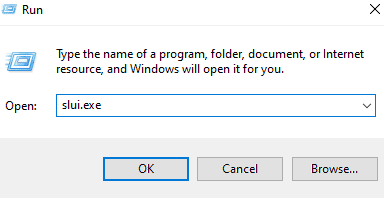
Reklamy
- Teraz sa otvorí nové okno so žiadosťou o produktový kľúč systému Windows.
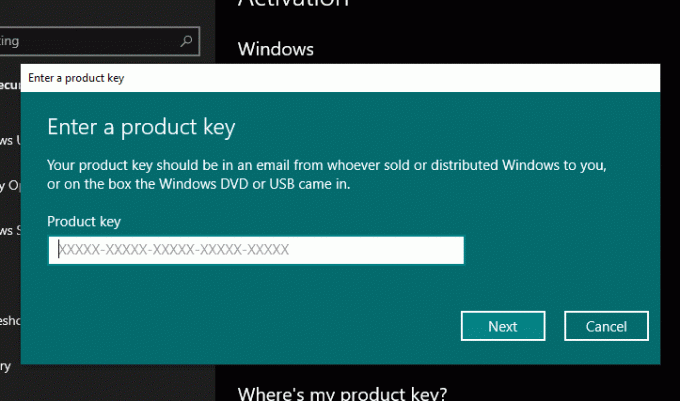
- Ak máte skúšobnú verziu, zadajte tu svoj produktový kľúč. A ak hľadáte náhradu za existujúci produktový kľúč, môžete to urobiť tu aj tak, že zadáte nový produktový kľúč a potom kliknete na Ďalej.
Ak chcete spustiť slui.exe pomocou nastavení systému Windows,
- Stlačte kláves Windows + X a potom vyberte možnosť „Nastavenia“ zo zoznamu zobrazených možností.
- V okne nastavení vyberte položku Aktualizácia a zabezpečenie a potom kliknite na kartu Aktivácia na ľavom bočnom paneli okna nastavení.
- Teraz v aktivačnom okne uvidíte rôzne možnosti v závislosti od vašej konfigurácie. Ak používate skúšobnú verziu, uvidíte možnosť „Zadajte kód Product Key“. A ak už tu máte zadaný produktový kľúč, uvidíte možnosť „Zmeniť produktový kľúč“. Kliknite na ten, ktorý sa zobrazí vo vašom zariadení.

- Teraz sa otvorí nové okno so žiadosťou o produktový kľúč systému Windows.
- Ak máte skúšobnú verziu, zadajte tu svoj produktový kľúč. A ak hľadáte náhradu za existujúci produktový kľúč, môžete to urobiť tu aj tak, že zadáte nový produktový kľúč a potom kliknete na Ďalej.
Ako odstrániť Slui.exe?
Slui.exe je základný proces systému Windows, ktorý systém vyžaduje pre licencovanie produktov. Preto je chránený systémom a bez neho by operačný systém mohol dokonca úplne prestať fungovať. Ak však z nejakého dôvodu budete chcieť tento proces z počítača odstrániť, postupujte podľa krokov uvedených nižšie.
Odstránenie procesu slui.exe závisí od toho, ako ste nainštalovali Windows do svojho počítača. Ak ste použili inštalačný program systému Windows, museli by ste prejsť na stránku aplikácií a funkcií v Nastaveniach a potom ho odinštalovať ako každý iný program.
- Stlačením klávesu Windows + I otvorte Nastavenia systému Windows.
- Kliknite na Aplikácie.
- Potom kliknite na kartu Aplikácie a funkcie na ľavom bočnom paneli.
- Vyhľadajte program slui.exe alebo názov softvéru Windows-aktiveringsklient na paneli vyhľadávania nad zoznamom nainštalovaných aplikácií v počítači.
- Akonáhle ho nájdete, kliknite na Odinštalovať a bude odstránený z vášho počítača.
Ak ste na inštaláciu systému Windows nepoužili inštalačný program systému Windows, budete musieť nájsť adresár, v ktorom je uložený súbor aplikácie slui.exe. Keď nájdete tento súbor pomocou vyhľadávania v systéme Windows, v rovnakom adresári nájdete aj odinštalačný aplikačný program pre slui.exe s názvom podobným ako „slui.exe_uninstall.exe“. Spustením tohto súboru aplikácie odinštalujte slui.exe z počítača.
Po odinštalovaní môže váš systém úplne prestať fungovať. Takže ak sa chystáte odstrániť súbor slui.exe, pripravte sa na to, že potom budete mať havarovaný systém.
Takže toto je všetko o procese slui.exe v systéme Windows. Ak máte akékoľvek otázky alebo otázky týkajúce sa tohto článku, nižšie komentujte a my sa vám ozveme. Nezabudnite si tiež prečítať naše ďalšie články o Tipy a triky pre iPhone,Tipy a triky pre Android, Tipy a triky pre PCa oveľa viac pre užitočnejšie informácie.



